Comment résoudre le problème d'entrée non prise en charge sur le moniteur sous Windows 10 ?
Publié: 2018-11-01Résoudre ce problème rapidement
Utilisez un outil gratuit et sécurisé développé par l'équipe d'experts d'Auslogics.
- Facile à utiliser. Il suffit de télécharger et d'exécuter, aucune installation nécessaire.
- En sécurité. Notre logiciel est présenté sur CNET et nous sommes un Silver Microsoft Partner.
- Libérer. Nous le pensons, un outil totalement gratuit.
Voir plus d'informations sur Auslogics. Veuillez consulter le CLUF et la politique de confidentialité.
"Soutenir le succès d'un autre ne nuira jamais au vôtre"
Auteur inconnu
Si vous cherchez comment résoudre le problème d'entrée de moniteur non prise en charge, vous êtes certainement au bon endroit. Ici, vous pouvez avoir un aperçu de ce problème complexe pour savoir comment remettre votre moniteur en marche.
Quelle est l'erreur d'entrée non prise en charge sur Windows 10 ?
Le problème en question apparaît généralement lorsqu'un utilisateur de Win 10 démarre son système. Le message d'erreur Entrée non prise en charge s'affiche sur un écran vide, ce qui rend le moniteur concerné inutilisable. Ceci est particulièrement courant dans les cas où plusieurs moniteurs sont utilisés.
D'après ce que nous avons vu jusqu'à présent, le drame en question est souvent déclenché par des problèmes de connexion, des paramètres de résolution incorrects ou des pannes de pilotes. Malheureusement, il pourrait être assez difficile de le retrouver sans l'aide d'un professionnel. Mais ne vous inquiétez pas, nous sommes prêts à vous aider.
Comment se débarrasser du problème d'entrée non prise en charge sur le moniteur ?
Remettre votre moniteur sur les rails ne sera pas un problème si vous suivez les conseils ci-dessous. Continuez simplement à descendre jusqu'à ce que vous trouviez la solution parfaite pour vous. Nous y voilà:
Vérifiez la connexion de votre moniteur
Si vous continuez à rencontrer le problème d'entrée non prise en charge sur le moniteur, la première chose à faire est de vérifier le câble de votre moniteur. S'il y a quelque chose qui ne va pas, c'est certainement le coupable de votre scénario. Vous feriez bien de le tester avec un autre moniteur. De plus, il peut s'avérer utile de vérifier vos ports de connexion - ils sont souvent à l'origine du problème que nous traitons ici.
Ajustez vos paramètres de résolution
Si le mal de tête d'entrée non pris en charge sur le moniteur est toujours là, il n'y a pas lieu de s'inquiéter : modifier certains paramètres peut s'avérer une issue. Le fait est que la résolution de votre écran a peut-être été configurée de manière incorrecte, provoquant ainsi le problème d'entrée non prise en charge sur le moniteur.
La meilleure chose à faire dans un tel cas est de modifier vos paramètres d'affichage. Voici comment:
- Localisez une zone vide sur votre bureau et cliquez dessus avec le bouton droit.
- Sélectionnez l'option Paramètres d'affichage pour continuer.
- Accédez aux paramètres de résolution.
- Dans le menu déroulant, sélectionnez la résolution recommandée pour votre écran.
- Confirmez vos modifications.
- Cliquez maintenant sur le lien Paramètres d'affichage avancés.
- Dans la fenêtre Paramètres d'affichage avancés, recherchez le nom du moniteur dont le problème d'entrée n'est pas pris en charge sur le moniteur.
- Cliquez sur Propriétés de l'adaptateur d'affichage pour l'affichage.
- Accédez à l'onglet Moniteur.
- Descendez jusqu'à Taux de rafraîchissement de l'écran.
- Choisissez le taux recommandé pour votre moniteur dans le menu déroulant.
- Assurez-vous de cliquer sur OK pour enregistrer vos modifications !
Enfin, vous devez redémarrer votre ordinateur pour voir si le problème a été résolu.

Réparez vos pilotes
Le problème que vous essayez de résoudre peut être dû au fait que le pilote de votre moniteur ou le pilote de votre carte graphique ne fonctionne pas correctement. Il est important de garder vos chauffeurs à jour et en parfait état - sinon, ils refusent de travailler comme ils sont censés le faire et vous faites face à des problèmes comme celui qui vous a amené ici.
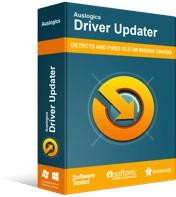
Résoudre les problèmes de PC avec Driver Updater
Les performances instables du PC sont souvent causées par des pilotes obsolètes ou corrompus. Auslogics Driver Updater diagnostique les problèmes de pilote et vous permet de mettre à jour les anciens pilotes tous en même temps ou un à la fois pour que votre PC fonctionne plus facilement
Si vos chauffeurs sont responsables de votre aventure de dépannage, vous disposez de pas moins de 3 options éprouvées pour réparer les éléments défectueux :
Mettez à jour vos pilotes manuellement
C'est ainsi que les utilisateurs suffisamment expérimentés peuvent choisir les meilleurs pilotes sans l'aide d'un professionnel. Si vous savez de quel logiciel spécifique votre système a besoin et où l'obtenir, n'hésitez pas à installer vous-même les pilotes nécessaires. Même dans ce cas, assurez-vous de sauvegarder vos données importantes au cas où vous installeriez le mauvais pilote sur votre PC - le fait est que le logiciel incompatible avec votre carte graphique ou votre moniteur peut endommager votre système. Par conséquent, il est sage de protéger vos informations personnelles contre une perte permanente.
Utiliser le Gestionnaire de périphériques
Cette solution est beaucoup plus sûre que la précédente. Cela dit, ce n'est certainement pas la meilleure méthode pour résoudre les problèmes de pilote, car cela prend plutôt du temps. En plus de cela, le Gestionnaire de périphériques peut ne pas trouver les pilotes exacts dont vos appareils ont besoin pour fonctionner au mieux. Néanmoins, vous êtes libre d'utiliser les instructions ci-dessous :
- Ouvrez le Gestionnaire de périphériques en appuyant sur la touche de logo Windows + le raccourci X et en choisissant l'option appropriée dans le menu.
- Localisez votre carte graphique dans la liste des appareils utilisés par votre PC.
- Faites un clic droit sur le matériel en question et choisissez l'option de mise à jour de son pilote.
- Laissez Device Manager rechercher en ligne le pilote logiciel nécessaire.
- Acceptez d'installer le pilote qui a été trouvé.
- Localisez maintenant l'entrée de votre moniteur dans le Gestionnaire de périphériques et effectuez à nouveau les procédures décrites ci-dessus pour mettre à jour le pilote de votre moniteur.
À la fin, vous devez redémarrer votre ordinateur afin que les pilotes nouvellement installés puissent s'installer et commencer à fonctionner correctement.
Utiliser le programme de mise à jour du pilote Auslogics
C'est certainement la solution la plus simple de la liste. Cet outil intuitif et fiable fera le travail pour vous et garantira que votre système dispose des meilleurs pilotes possibles. Vous pouvez être tranquille en sachant que cet outil surveille tous vos pilotes pour éliminer les problèmes qui peuvent empêcher votre PC de fonctionner correctement. Ce que vous devez faire pour résoudre une fois pour toutes vos problèmes de pilote est de télécharger et d'installer Auslogics Driver Updater et de le laisser analyser votre système. En un seul clic, vous pouvez corriger les causes de votre matériel et de vos appareils et poursuivre votre travail.
Nous espérons que nos conseils vous ont aidé à vous débarrasser du problème d'entrée non prise en charge sur le moniteur. Si vous avez besoin d'aide supplémentaire, n'hésitez pas à poster un commentaire ci-dessous.
